


/英文/
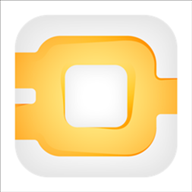
/英文/

/中文/
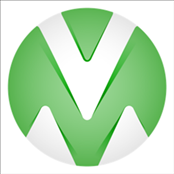
/英文/

/英文/

/英文/

/英文/

/中文/

/中文/

/中文/
 7-zip下载v18.03 简体中文美化版
7-zip下载v18.03 简体中文美化版 Bubble Math(泡泡数学)v1.0 电脑版
Bubble Math(泡泡数学)v1.0 电脑版 EditPad Pro(多功能文本编辑器)v7.65 中文版
EditPad Pro(多功能文本编辑器)v7.65 中文版 Easy Equation Solver(在线方程式计算器)v1.8 官方版
Easy Equation Solver(在线方程式计算器)v1.8 官方版 ScanTransfer(无线传输工具)v2018 官方版
ScanTransfer(无线传输工具)v2018 官方版 彗星QQ资源文件读取器v2.1 绿色免费版
彗星QQ资源文件读取器v2.1 绿色免费版 Flash Renamer(批量重命名软件)v6.9 官方版
Flash Renamer(批量重命名软件)v6.9 官方版 动书编辑器(motionbook)v2018 官方版
动书编辑器(motionbook)v2018 官方版 字由客户端v2.0.0.4 官方版
字由客户端v2.0.0.4 官方版 Notepad2书签版(Notepad2 Bookmark Edition)v5.1 官方版
Notepad2书签版(Notepad2 Bookmark Edition)v5.1 官方版软件Tags:
Inspire Cast
2021破解版为用户提供铸造仿真功能,当用户需要设计实体模型的时候就可以通过这款软件快速对零件模型快速铸造,可以直接将模型添加到软件铸造,可以在人结婚证铸造零件方案,可以调整内浇口,可以配置组件,可以设置基本的材料数据,可以在软件运行分析铸造结果,为用户设计新的产品提供铸造仿真方案,帮助工程师测试产品铸造流程是否存在问题,分析铸造的零件是否有缺陷,
从而规避缺陷,优化加工流程;软件可以用于金属型重力铸造、砂型重力铸造、熔模铸造、高压/低压铸造和倾斜铸造,如果你需要就下载吧!
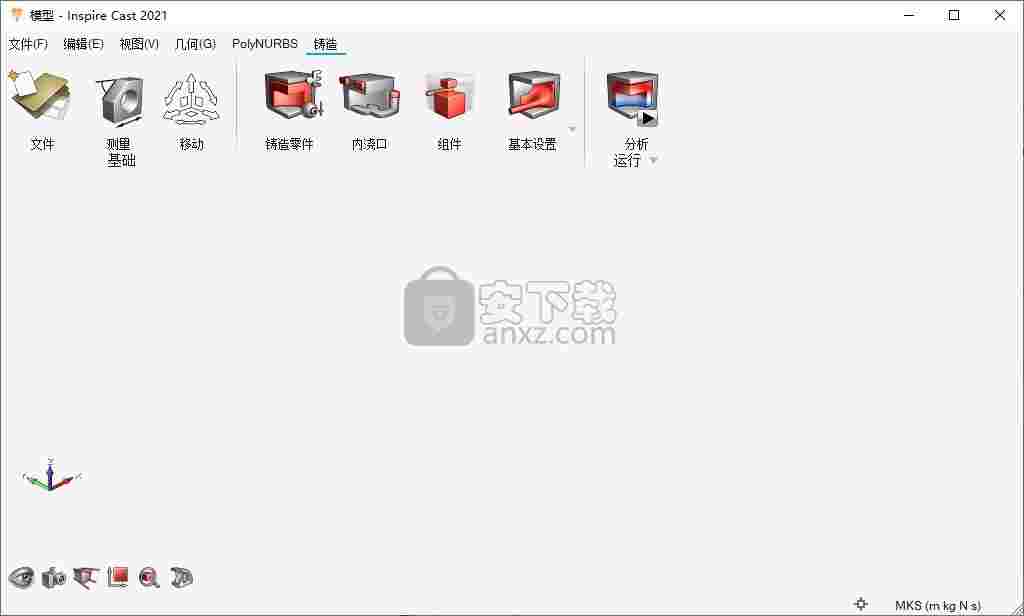
1、铸件设计
激进的新设计与新材料的结合要求设计师尽早评估他们的设计。尽早参与Inspire Cast,以最少的培训或没有培训的情况就可以模拟可能出现的问题。随着流程的完善,进一步研究和优化流程的能力使Inspire Cast在从早期设计到制造的整个产品开发周期中都具有独特的价值。
2、最小化流程复杂度
在行业中,通常首先设计一个流程然后进行仿真。 Inspire Cast通过帮助用户与他们的想法同步发展流程来颠覆这一概念。您可以从虚拟入口门开始填充,该入口门将指导您通过孔隙区域和合适的立管进行补偿。重力模,重力砂,熔模,高压,低压压铸和倾斜浇铸都具有用于精制的导向模板。
3、提高质量和盈利能力
现有技术,双相有限元配方可以非常精确地捕获填充和固化过程。这有助于构建高利润的高质量铸件。
4、只需5个简单步骤即可轻松使用
在一个全面的环境和用户友好的界面中模拟,运行分析,优化和铸造最终零件。
5、多种模拟铸造模板
Inspire Cast提供了许多铸造模板,可以模拟高压和低压压铸,重力砂和熔模铸造。
6、优化门的设计和位置
Inspire Cast允许快速,简单地进行ingate模拟-只需选择大小和位置,Inspire Cast将自动生成ingate。
7、验证完整的铸造设计
Inspire Cast允许用户验证完整的铸件设计,包括型腔,流道和溢流。
8、快速计算
Inspire Cast的求解器使用并行处理,可大大减少计算时间。大多数部件可以在常规工作站上在几分钟内解决。
9、准确的解决方案
由于Inspire Cast使用双相空气金属模型进行计算,因此可以更好地捕获填充模具时的空气影响,以预测空气的滞留情况。
1、几何
创建和修改草图曲线,曲面和实体。
2、模型设定
指定铸造零件,重力方向,浇口和零件。
3、运行分析
运行铸造分析以最大程度地减少缺陷并防止制造问题。
1、打开AltairInspireCast2021_win64.exe直接进入安装
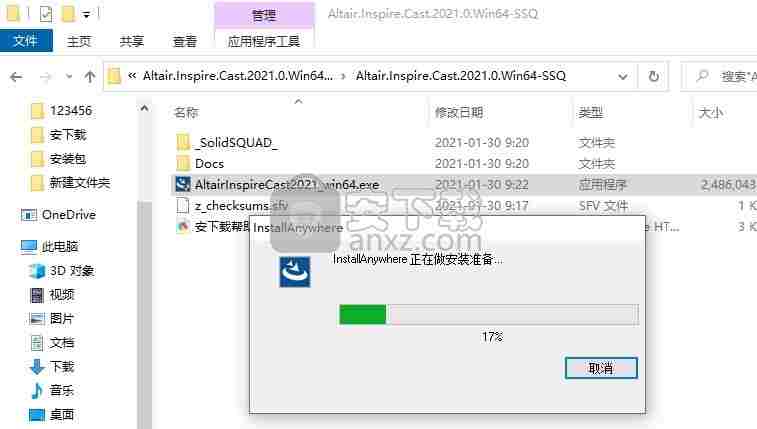
2、提示安装界面,点击OK进入安装

3、软件的安装协议内容,阅读协议以后点击接受
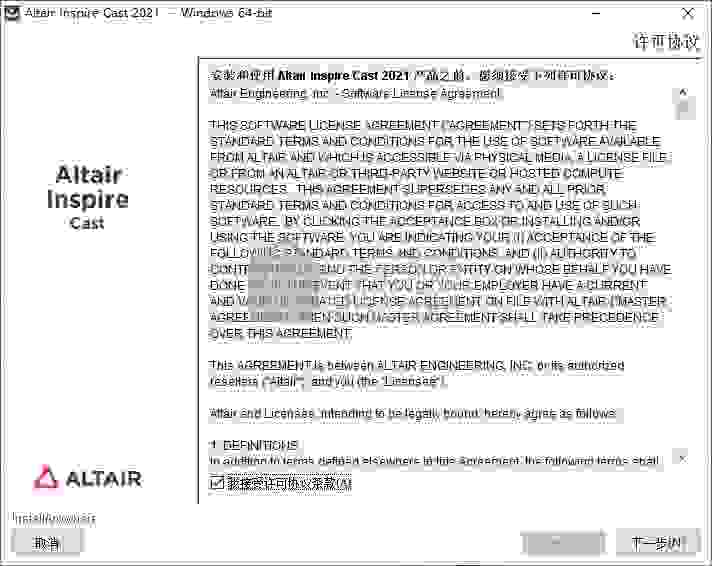
4、设置软件的安装地址,可以默认安装在C:\Program Files\Altair\2021
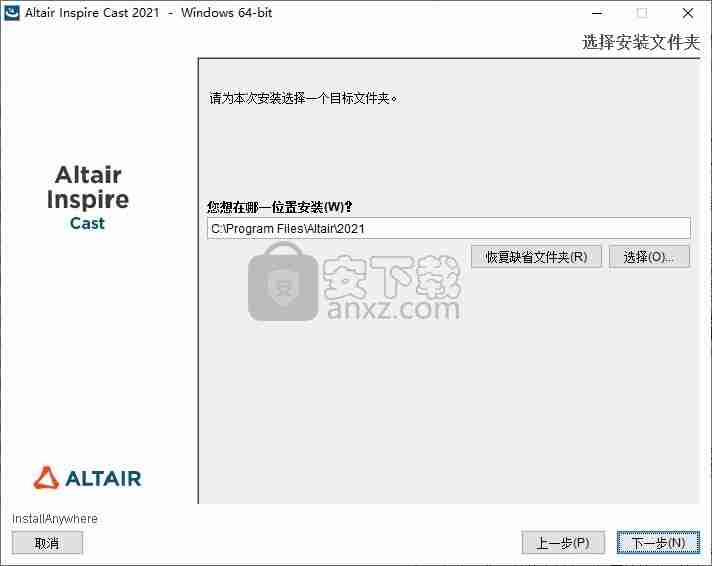
5、提示快捷方式Altair 2021\Inspire Cast 2021
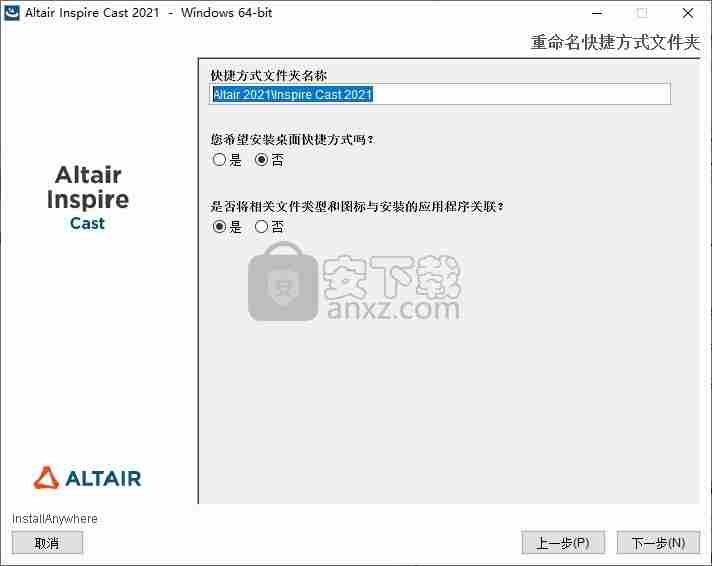
6、显示软件的安装准备界面,点击安装
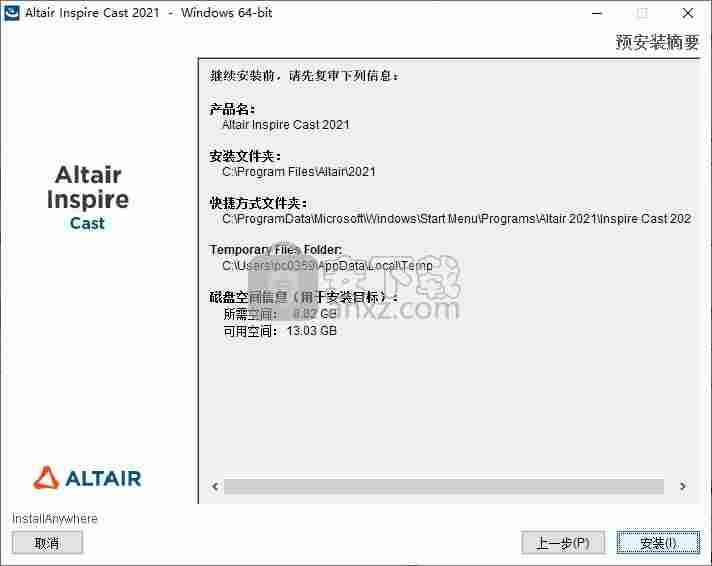
7、提示安装过程,等待Inspire Cast 2021安装结束

8、Inspire Cast 2021成功安装到电脑,点击完成
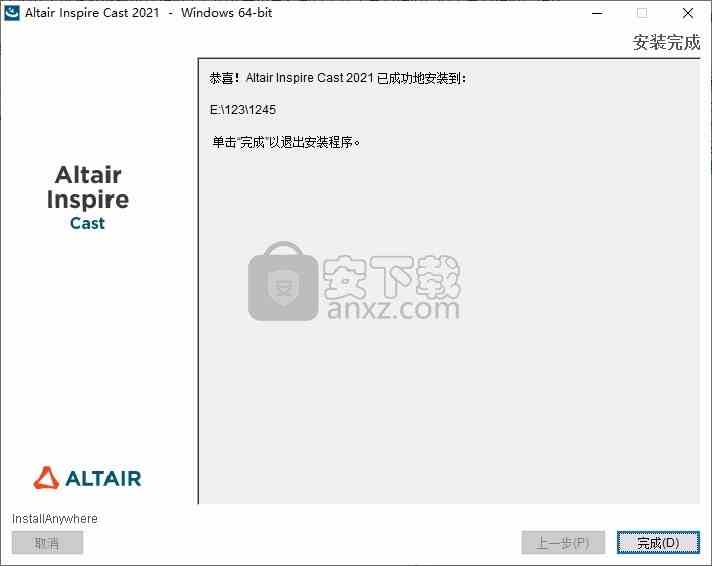
1、将破解文件夹InspireCast2021复制到安装地址替换,小编将软件安装在E盘所以复制到这里替换,如果你的软件安装在C盘就复制到C:\Program Files\Altair\2021
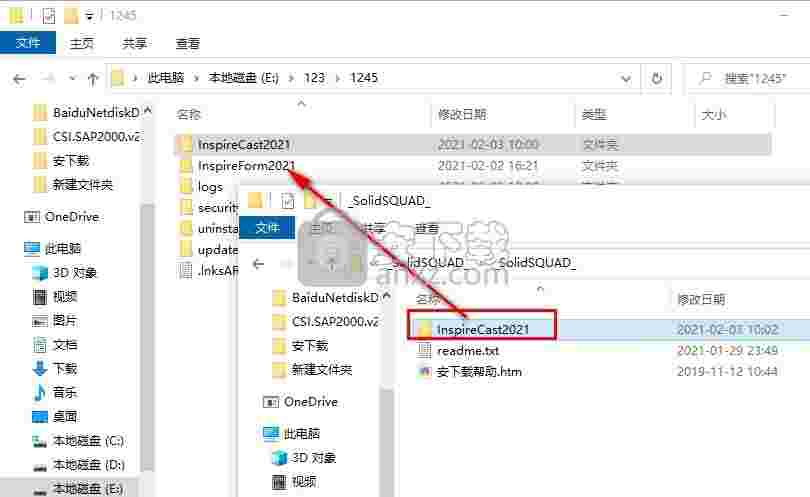
2、在开始菜单界面打开Inspire Cast 2021就可以正常使用

3、软件界面是中文,现在就可以加载模型到软件铸造
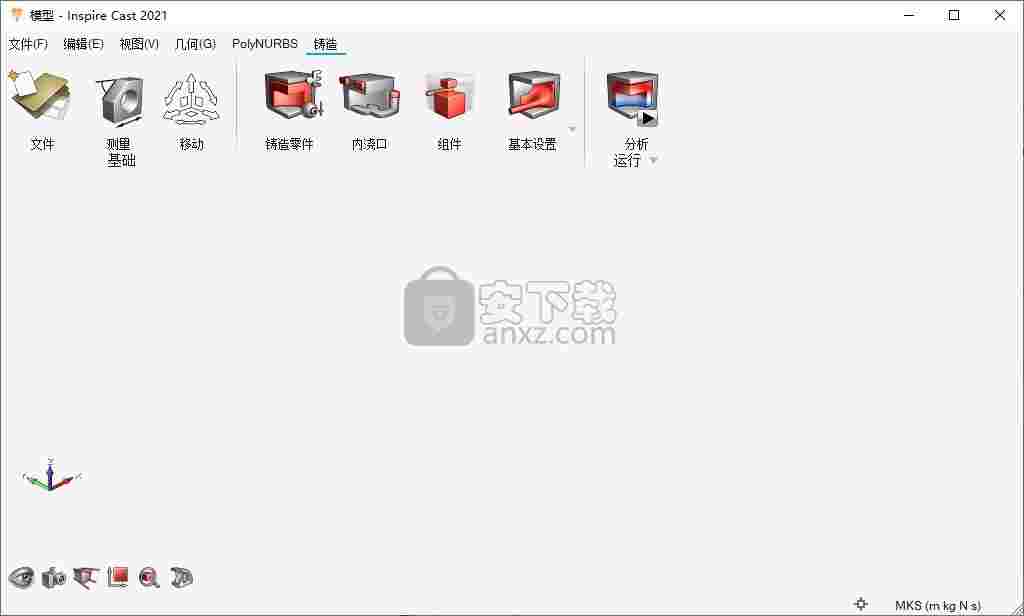
4、更多的软件功能可以点击帮助查看教程,直接进入官方网站查看操作说明
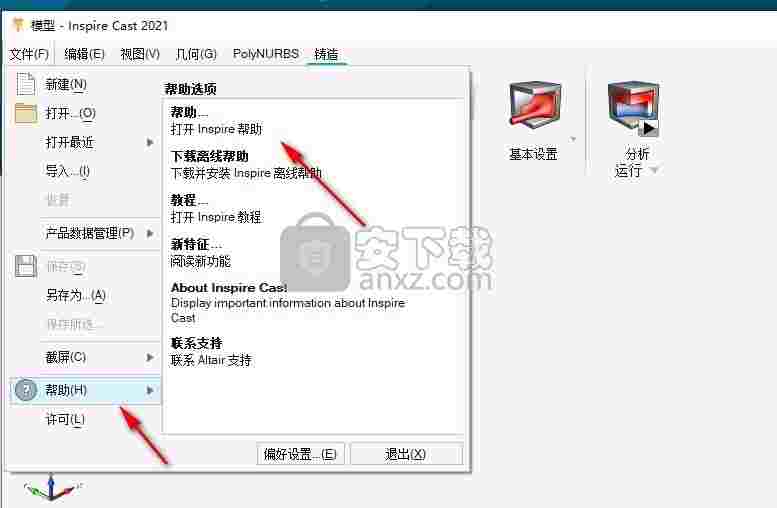
教程:重力铸造
对重力铸造进行模拟,调整不同的组件以查看对结果的影响。
导入几何
1、启动Inspire Cast。
2、单击“文件”图标上的“打开模型”,然后浏览到安装目录中的教程模型文件,或将文件拖放到建模窗口中。

3、使用鼠标和视图控件来放置模型。
指定铸件
使用“铸件”工具选择铸件几何形状。
重要:在执行任何其他操作之前,必须先定义铸件。
1、在“铸件”图标上,单击“指定铸件”。
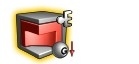
2、左键单击以选择哪个候选对象为铸件。
零件会根据您的光标位置自动检测并突出显示。
所选部分以红色突出显示。

3、在微对话框中,选择钢 作为材料,并选择第一种合金AISIF91。
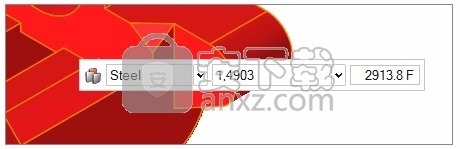
4、右键单击并在复选标记中单击鼠标以退出,或双击。
设置重力方向
1、在铸件工具上,单击设置重力方向。

2、单击微对话框中的“重力”图标,以使几何垂直于选定曲面的法线对齐。

注意:重力方向将始终在Z轴上。
3、单击零件的底面之一。

零件将自动以重力垂直于选定表面的方式定位。
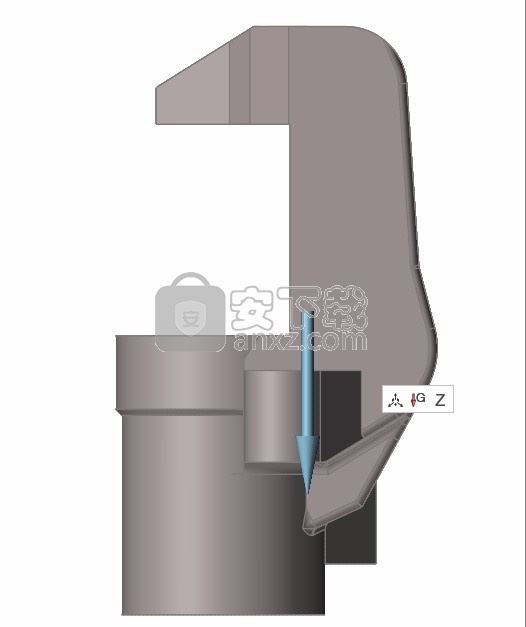
4、右键单击并在复选标记中单击鼠标以退出,或双击。
添加门
1、点击投放标签。
2、在“门”图标上,单击“添加/编辑门”。

3、选择模型的顶部表面以在其中放置门。
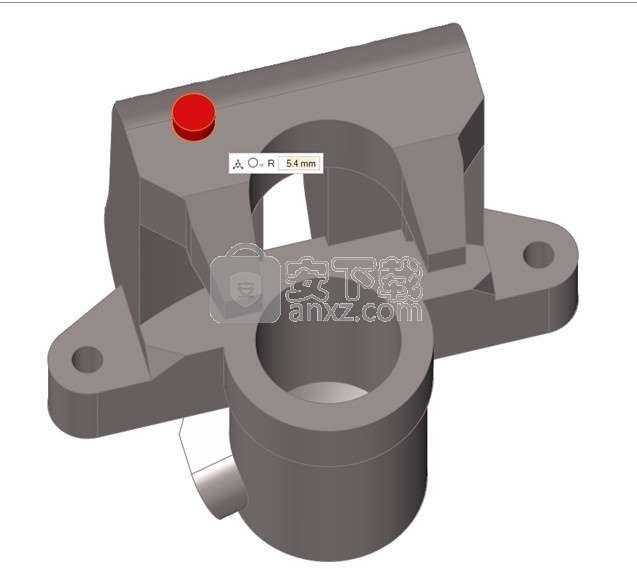
4、将入口区域的半径更改为6mm。
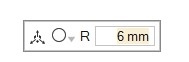
5、单击移动图标。
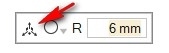
6、选择Z箭头并将入口高度拖动到8mm。
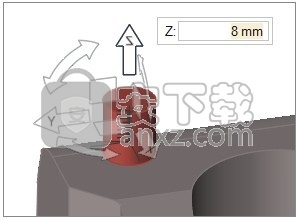
7、选择并拖动Y旋转箭头将入口倾斜 20º。

8、右键单击并在复选标记中单击鼠标以退出,或双击。
添加核心
1、单击组件工具。

单击辅助工具组中的“核心”工具。

2、左键单击以选择哪个候选者是核心,并自动创建核心卷。
零件会根据您的光标位置自动检测并突出显示。
所选部分以红色突出显示。

3、在微对话框中,选择“ 硅砂”作为材料。
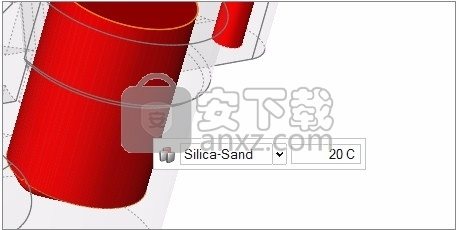
4、右键单击并在复选标记中单击鼠标以退出,或双击。

添加模具
1、单击组件工具。

2、单击辅助工具组中的“模具”工具。

3、将生成一个模具,以创建一个已编辑组件的边界框。

4、在微对话框中,选择 Sand-Green作为材料,并选择20°C作为新模具的温度。
5、右键单击并在复选标记中单击鼠标以退出,或双击。
定义工艺参数
1、单击基本设置以输入仿真参数。
2、输入1 m / s作为“初始速度”。

注意:这将是模具腔填充期间入口处的速度。
运行分析
1、在分析图标上,单击运行分析。

2、在“运行分析”对话框中,选择“ 高级”选项卡以手动选择浇口,模具,流道,立管等组件的网格系数。

3、点击运行。
注意:模拟计算完成后,绿色标记将出现在分析图标上。

注意:用户还可以通过单击“运行历史记录”下的“立即查看”来选择结果。
分析结果
1、单击结果类型下的温度。
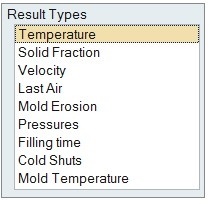
2、单击“播放” 开始动画。
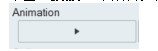
温度结果显示了填充过程中的温度变化,但对于分析进入模具的流体的行为也非常有用。
在这里,我们可以观察到液体如何从顶部滴落到底部,从而导致湍流。
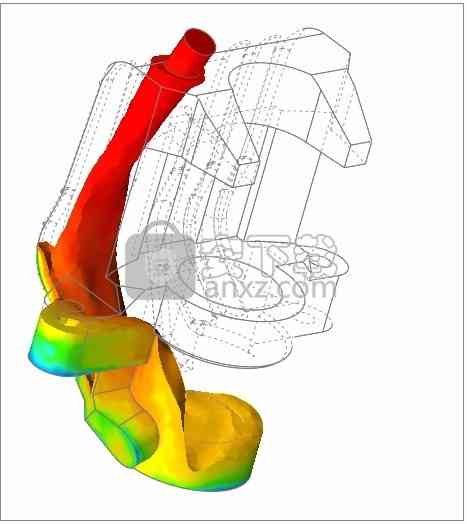
3、单击结果类型下的填充时间。
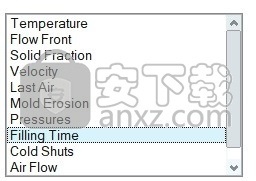
填充时间显示了材料到达零件内不同区域所花费的时间,对于分析进入模具的液体的行为也很有用。
在这里我们可以看到填充左右区域的时间差异,因此我们将更改入口位置以避免此问题。

编辑门
点击投放标签。
在“门”图标上,单击“添加/编辑门”。

选择入口,然后按Delete键。

选择此表面的中心以在几何图形的底部创建一个入口。
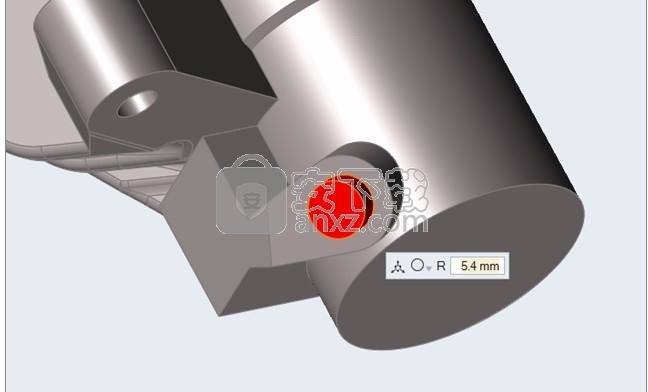
右键单击并在复选标记中单击鼠标以退出,或双击。
运行分析
在分析图标上,单击运行分析。

在“运行分析”对话框中,选择“ 高级”选项卡以手动选择浇口,模具,流道,立管等组件的网格系数。

点击运行。
注意:模拟计算完成后,绿色标记将出现在分析图标上。

注意:用户还可以通过单击“运行历史记录”下的“立即查看”来选择结果。
分析结果
单击结果类型下的温度。

单击“播放” 开始动画。
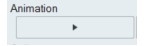
我们可以观察到液体更稳定地进入模具。流体均匀上升且没有湍流。

单击结果类型下的模具腐蚀。
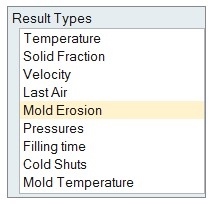
将最小值设置为0.50并将箭头向上滑动到 7.73。

模具腐蚀结果可让您预测哪些区域会因高速而导致模具过度降解。
在这里,我们看到由于进水口的设计,液体直接与砂芯碰撞。
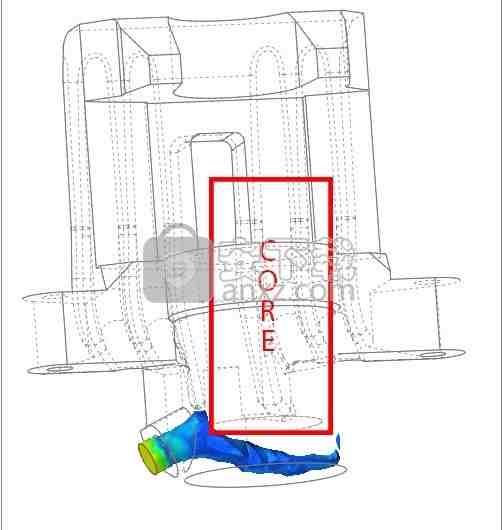
为避免此问题,我们将更改进口角度。
单击结果类型下的实体分数。

固体分数结果可让您确定填充过程中是否有固体区域。值0对应于完全液态的材料,而值1对应于完全固态的材料。
这里,在填充过程中没有凝固区域,因此我们可以降低进口速度,以避免与砂芯的直接碰撞。

编辑门
点击投放标签。
在“门”图标上,单击“添加/编辑门”。

选择ingate,然后单击Move 。

选择并拖动X旋转箭头将入口倾斜至 20º。
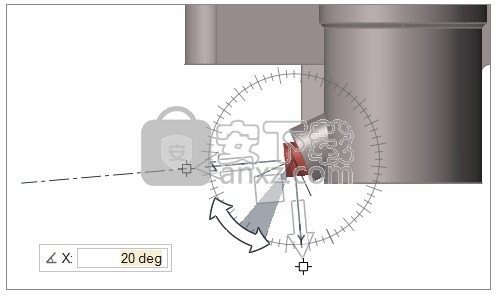
右键单击并在复选标记中单击鼠标以退出,或双击。
运行分析
在分析图标上,单击运行分析。

在“运行分析”对话框中,选择“ 高级”选项卡以手动选择浇口,模具,流道,立管等组件的网格系数。
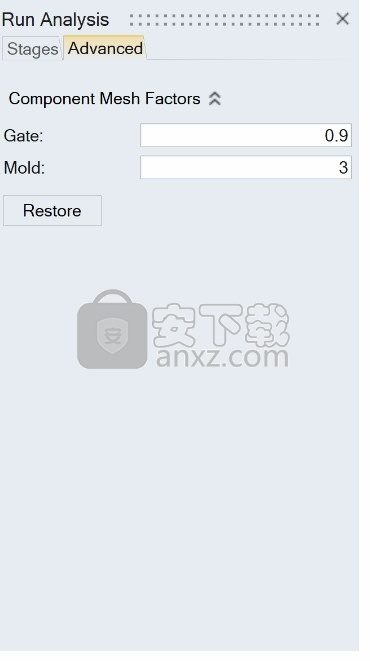
点击运行。
注意:模拟计算完成后,绿色标记将出现在分析图标上。
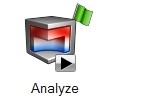
注意:用户还可以通过单击“运行历史记录”下的“立即查看”来选择结果。

分析结果
单击舞台下的填充。
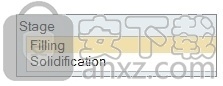
单击结果类型下的温度。
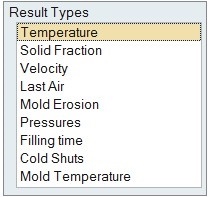
单击“播放” 开始动画。
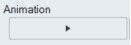
由于入口迎角的变化和速度的降低,液体不会直接与砂芯碰撞。

单击结果类型下的实体分数。
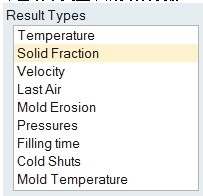
固体分数结果可让您确定填充过程中是否有固体区域。值0对应于完全液态的材料,而值1对应于完全固态的材料。
即使我们降低了入口处的速度并且增加了填充时间,填充过程中的凝固也没有增加。

在“阶段”下单击“固化” 。

单击结果类型下的实体分数。

单击“播放”开始动画。
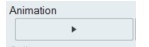
固体分数结果可让您了解零件内的凝固行为。默认值0.7对应于大多数情况下液体停止流动的值。
固化材料(高于0.7)是透明的,而液态材料(低于0.7)则用彩色显示。在孤立的液体区域更容易出现收缩孔隙。
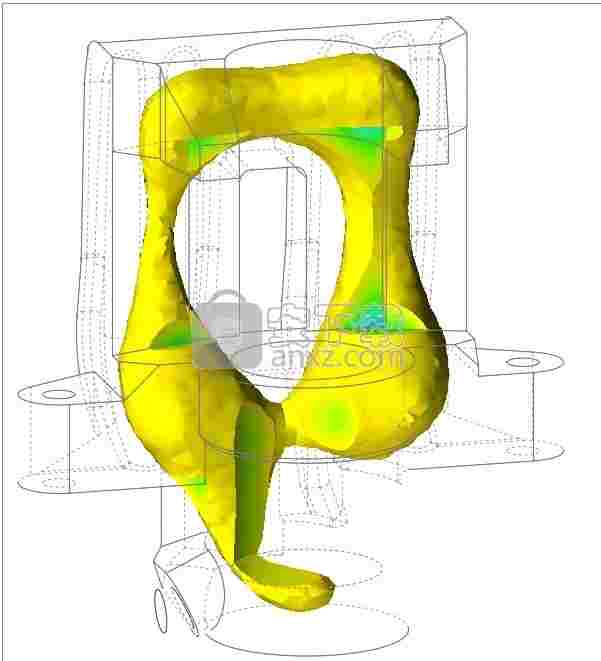
设计灌装系统
在“门”图标上,单击“添加/编辑门”。

选择门,然后按Delete键。
单击几何选项卡。
在“圆”图标上,单击“按中心和点圆”。
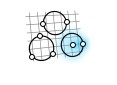
单击曲面以创建草图平面。

单击创建新零件。

单击所示的表面并拖动以创建一个直径18毫米的圆。

在“推/拉”图标上,单击“推/拉面”。
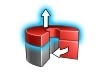
选择我们刚刚创建的圆并将其拉到70毫米的长度。

重新定位油缸
单击移动图标。
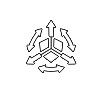
选择圆柱体。

单击圆柱体末端的中心,并将圆柱体拖动到我们之前创建门的表面的中心。

选择箭头,然后沿Y轴-60mm移动圆柱体 。

旋转轴
在“推/拉”图标上,单击“旋转面”。
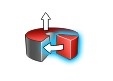
选择要旋转的圆柱端面。
选择图像中显示的线作为旋转轴。

将表面旋转90°。
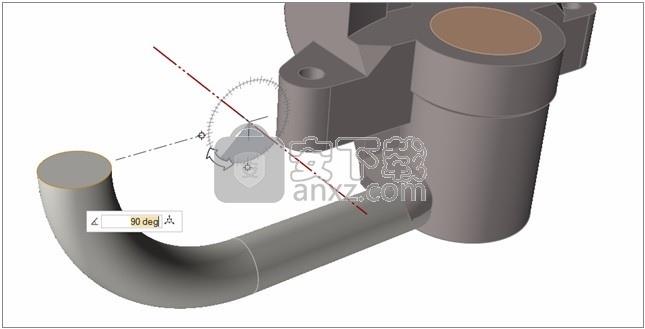
拉表面
在“圆”图标上,单击“按中心和点圆”。
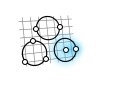
单击创建的几何图形的末端。
选择中心,然后选择圆的周长。
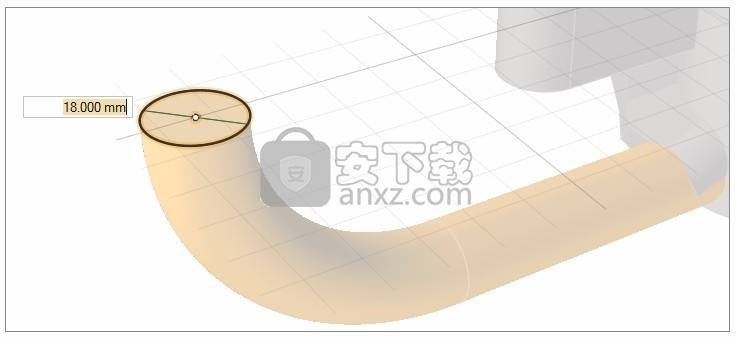
单击推/拉图标。

选择表面并拉动直到达到170mm 长。

创建一个入口
点击投放标签。
在“铸件”图标上,单击“指定填充系统”。
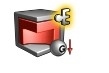
选择我们刚刚设计的几何。

在“门”图标上,单击“将曲面指定为门”。

选择填充系统的顶部表面以创建入口。

创建立管
单击组件图标。

在Riser图标上,点击添加/编辑Riser。
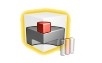
单击存在孔隙问题的区域。

将模量更改为0.8厘米。
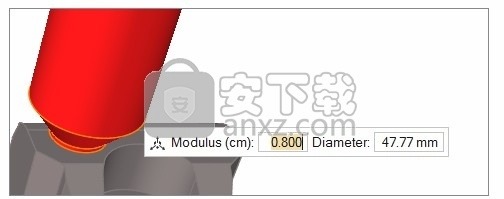
重复这些步骤以创建第二个提升板。
解决的问题
Altair Inspire Cast 2021已解决以下问题:
•修复了在没有边缘的面上添加几何图形的问题。 [CCS-2413]
•修复了初始温度的工具提示。 [CCS-2031]
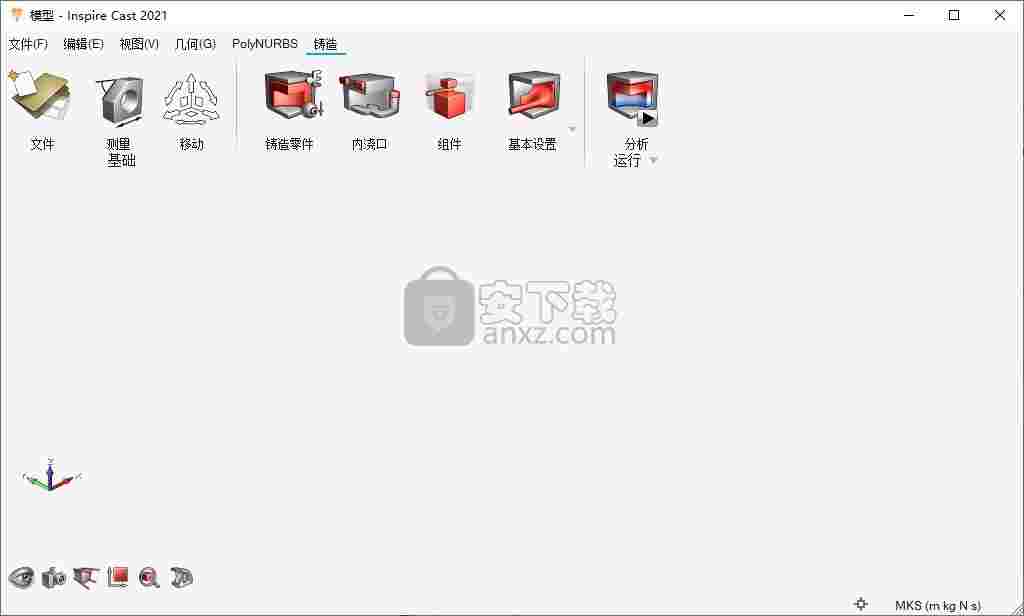
 斯沃数控加工仿真软件机械电子 / 429.4M
斯沃数控加工仿真软件机械电子 / 429.4M
 NAPCB(彩色抄板软件)机械电子 / 6.6M
NAPCB(彩色抄板软件)机械电子 / 6.6M
 立创eda软件机械电子 / 93.2M
立创eda软件机械电子 / 93.2M
 斯沃数控加工仿真软件机械电子 / 429.4M
斯沃数控加工仿真软件机械电子 / 429.4M
 Altair FluxMotor 2021机械电子 / 286M
Altair FluxMotor 2021机械电子 / 286M
 NAPCB(彩色抄板软件)机械电子 / 6.6M
NAPCB(彩色抄板软件)机械电子 / 6.6M
 立创eda软件机械电子 / 93.2M
立创eda软件机械电子 / 93.2M
 Altair FluxMotor 2021机械电子 / 286M
Altair FluxMotor 2021机械电子 / 286M
 altair inspire 2021破解版(结构分析) 附安装教程机械电子 / 2662 MB
altair inspire 2021破解版(结构分析) 附安装教程机械电子 / 2662 MB
 Altium Concord Pro 2021(电子元件管理工具) v4.0.1.34 破解版机械电子 / 2150 MB
Altium Concord Pro 2021(电子元件管理工具) v4.0.1.34 破解版机械电子 / 2150 MB
 立创eda软件v6.4.20.6 官方版机械电子 / 45.9M
立创eda软件v6.4.20.6 官方版机械电子 / 45.9M
 斯沃数控加工仿真软件机械电子 / 429.4M
斯沃数控加工仿真软件机械电子 / 429.4M
 win10eplan破解加密狗下载机械电子 / 1.10G
win10eplan破解加密狗下载机械电子 / 1.10G
 Antenna Magus破解版2020机械电子 / 1.83G
Antenna Magus破解版2020机械电子 / 1.83G
 红外遥控编码分析仪机械电子 / 544KB
红外遥控编码分析仪机械电子 / 544KB
 大宝剑串口助手机械电子 / 250KB
大宝剑串口助手机械电子 / 250KB
 纸艺大师编辑器(Pepakura Designer)v4.2.4 中文版机械电子 / 17.0M
纸艺大师编辑器(Pepakura Designer)v4.2.4 中文版机械电子 / 17.0M
 飞思卡尔烧写工具v13.03 绿色版机械电子 / 1.0M
飞思卡尔烧写工具v13.03 绿色版机械电子 / 1.0M
 FlashDLPrint(光固化技术切片软件)v2.1.4 官方版机械电子 / 20.3M
FlashDLPrint(光固化技术切片软件)v2.1.4 官方版机械电子 / 20.3M
 solidworks2019中文版(附教程)机械电子 / 10G
solidworks2019中文版(附教程)机械电子 / 10G